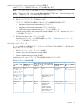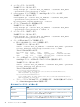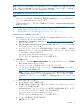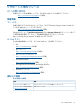HP 6400/8400 Enterprise Virtual Array ユーザーガイド - Japanese (5697-2032, July 2012)
4. オフラインプラグイン用の新しいベースラインセットを作成します。
a. [ベースラインおよびグループ]タブを選択します。
b. 左側のペインの上にある [作成]をクリックします。
c. [新規ベースライン] ウィンドウで、以下の操作を行います。
• 名前と説明を入力します (例: 「HP P6000 Baseline」および「VAAI Plug-in for HP
EVA」)。
• [ホストエクステンション]を選択します。
• [次へ]をクリックして、[エクステンション] ウィンドウに進みます。
d. [エクステンション] ウィンドウで、以下の操作を行います。
• [HP EVA VAAI Plug-in for VMware vSphere x.x] (x.x は、プラグインのバージョン)
を選択します。
• 下向き矢印をクリックすると、画面の下部にある [追加するエクステンション] パ
ネルにプラグインが追加されます。
• [次へ]をクリックして次に進みます。
• [終了]をクリックして作業を完了し、[ベースラインおよびグループ]タブに戻りま
す。
この時点で、[HP P6000 Baseline] が左側のペインに表示されているはずです。
これで、VAAI Plug-in のインポートが完了しました。 プラグインをインストールするには、
「各 ESX/ESXi ホストへの VAAI Plug-in のインストール」 (76 ページ) を参照してください。
各 ESX/ESXi ホストへの VAAI Plug-in のインストール
1. vCenter Server で、ナビゲーションペインにある ホームアイコンをクリックします。
2. [インベントリ] ペインにある ホストおよびクラスタアイコンをクリックします。
3. 対象の ESX/ESXi ホストが含まれている DataCenter をクリックします。
4. [Update Manager] タブをクリックします。 すべての ESX/ESXi ホストに適合するソフト
ウェアを VUM が自動的に選択します。
5. 右側のペインの上部にある [添付]をクリックすると、[ベースラインまたはグループの添付]
ダイアログウィンドウが表示されます。
[HP P6000 Baseline] エントリーを選択してから、[添付]をクリックします。
6. パッチおよび拡張機能に適合する内容を同期させるために、対象の ESX/ESXi ホストが含
まれている DataCenter を再度クリックします。 その後、左側のペインで [DataCenter] ア
イコンを右クリックし、[アップデートの有無のスキャン]を選択します。 [パッチおよびエ
クステンション] が選択されていることを確認してから、[スキャン]をクリックします。
7. インストールを実施します。
a. [ステージング]をクリックすると、[ステージ] ウィザードが表示されます。
b. インストールするエクステンションのターゲット VMware ホストを選択してから、
[次へ]をクリックします。
c. [終了]をクリックします。
8. インストールを完了します。
a. [修正]をクリックすると、[修正] ウィザードが表示されます。
b. 修正するターゲット VMware ホストを選択してから、[次へ]をクリックします。
c. HP EVA VAAI エクステンションが選択されていることを確認してから、[次へ]をクリッ
クします。
d. 関連情報を入力してから、[次へ]をクリックします。
e. [終了]をクリックします。
これで、VAAI Plug-in のインストールが完了しました。 どの ESX/ESXi ホストが vCenter のパッ
チレポジトリに適合しているどうかの概要表示を確認します。
76 アプリケーションサーバーの設定